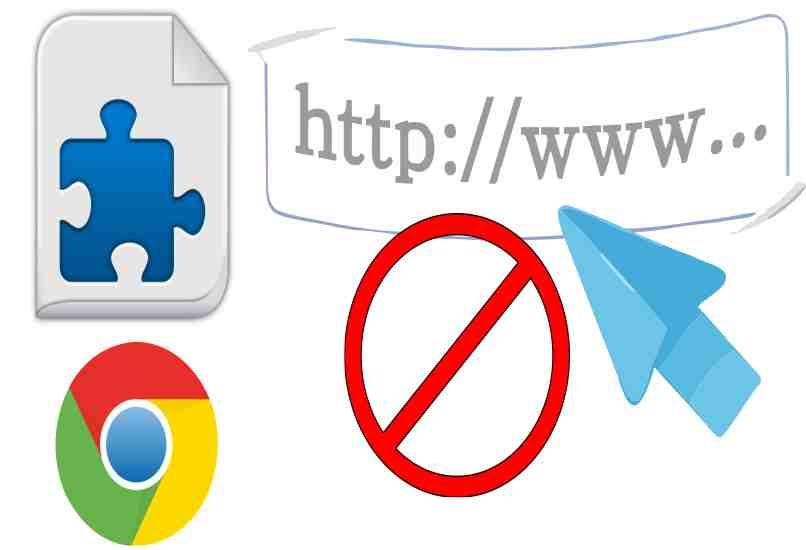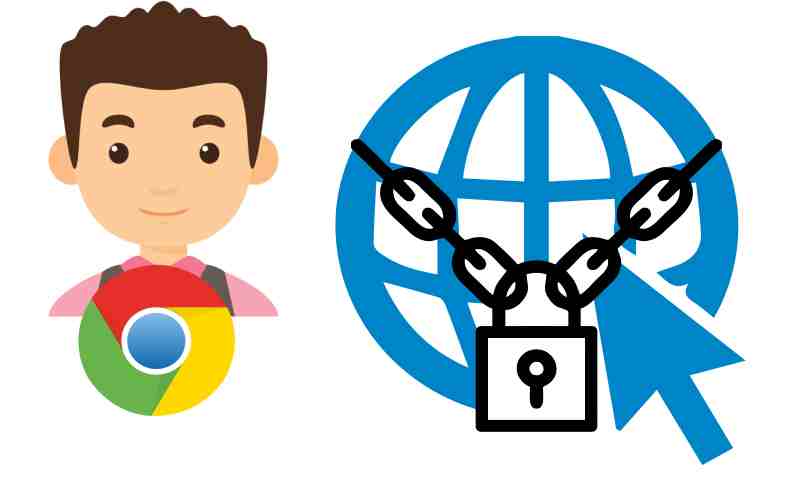¿Cómo bloquear paginas web al navegar en Google Chrome? - PC y móvil
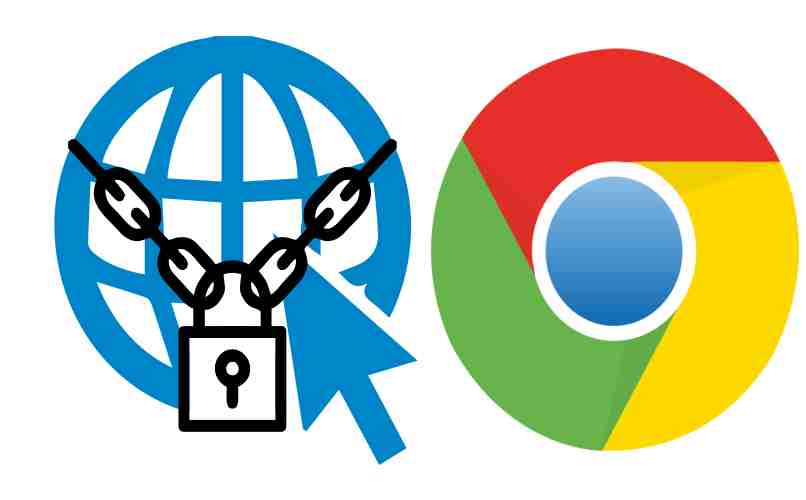
Del mismo navegador Google Chrome no es posible bloquear una página web de forma directa desde su configuración, pero tienes la opción de usar extensiones con fin de hacerlo, la mayoría se aplica para contenido de adulto, sin embargo estas ofrecen la posibilidad de bloquear páginas por individual.
https://youtu.be/p8DGbvhZQig
Entonces para bloquear una Web de Google Chrome en tu móvil o PC, solo debes escribir la URL en la extensión y listo, notaras que el acceso se bloquea. Por supuesto se recomienda ocultar las extensiones con fin de que ningún usuario se entere que las páginas han sido bloqueadas.
¿De qué manera bloquear paginas de internet usando extensiones?
Las extensiones son el método más fácil para bloquear páginas web en navegadores, ya que lo único que necesitas es entrar a la tienda oficial y agregar la extensión de un modo similar que al hacerlo con una App del teléfono. Las extensiones recomendadas por la mayoría de usuarios son las siguientes:
Usando 'BlockSite'
Esta potente extensión cuenta con la capacidad de bloquear cualquier página que desees además de personalizar el método de bloqueo. Es decir, usando una programación de tiempo en la cual puedes hacer que se bloqueen las páginas por algunas horas en específico, activar el filtro de contenido para adultos bloqueando una gran cantidad de páginas de este tipo.
Asimismo tienes la opción de crear una contraseña con el fin de que se pueda acceder solo con la clave, además si lo deseas puedes escoger una imagen para que se muestra al momento de que un usuario observe la página bloqueada. Es decir que cuando una persona abra la página en lugar de leer que está bloqueada vea tu imagen personalizada.
TinyFilter
Para la fecha es posible que TinyFilter no esté disponible en la tienda, debes saber que es la Google Web Store y sus extensiones para Chrome, porque el contenido se mantiene actualización e incluso cambiando de nombre. De igual forma para usar TinyFilter solo debes agregarlo al navegador e introducir la URL de que deseas bloquear y listo.
Asimismo también tendrás la opción de personalizar una contraseña para acceder, o usar el filtro de contenido adulto, por supuesto la extensión cuenta con una gran cantidad de páginas predeterminadas que bloquea, pero tienes la opciones de agregar otras si es tu preferencia.
¿Qué debes hacer para bloquear páginas Web de Chrome directamente desde el navegador?
No es posible bloquear una página desde el navegador Google Chrome pero puedes desactivar la función de Javascript con el fin de que las páginas no muestran contenido como videojuegos o algunos formularios web. Por supuesto tienes la opción de agregar o bloquear las páginas en específico.
Bloquear accesos desde 'Configuración avanzada'
- Entra a tu navegador Google Chrome desde tu PC.
- Despliega el menú de opción y entra en ‘Configuración’.
- Da clic en la sección de ‘Seguridad y privacidad’.
- Pulsa en ‘Configuración de sitios’.
- Entra en la opción de javascript y desactiva la casilla. (Puedes dejarla activa y agregar solo páginas en específico si así lo deseas).
- Guarda los cambios y listo.
Es muy importante saber que también puedes bloquear las imágenes, sonido, cámara y otras características específicas desde los ajustes de Chrome. Asimismo tienes la opción de usar la barra de búsqueda con el fin de acceder a una opción de forma directa.
¿Cómo bloquear direcciones de Google Chrome para no volverlas a ver?
Desde la Web Store de Google Chrome podrás navegar por las extensiones y encontrar excelentes opciones. Si no deseas volver a ver algún sitio web solo debes quitarlo de los resultados de búsqueda de este modo así la URL esté o bloqueada o no, de igual forma nunca se mostrará la opción de entrar a la página. Aprende como hacerlo de la siguiente manera:
Desde 'Block List'
Esta magnífica extensión permite eliminar las páginas que quieras de los resultados de búsquedas. No necesitas bloquear la página en específico, ya que al no poder ver la URL en ningún de igual forma no se podrá acceder. Asimismo puedes usar más de una extensión ya sea para bloquear la página o con el fin de quitarla de Google en tu PC.
La forma de usar esta extensión función del mismo que otras al momento de bloquear. Es decir que solo necesitas ingresar el enlace de la página a bloquear y presionamos en el botón de ‘block’ de esto modo no se muestra más este link en ningún sitio.